许多网友向小编反映不知道怎么下载美图看看?下载完成后不知道怎么安装?今天极速小编为大家提供一个安装教程,希望对大家有帮助!
首先我们下载美图看看(下载地址:http://www.jisuxz.com/down/6722.html),下载完成后点击打开文件夹找到下载的压缩文件,解压后打开安装文件“KanKan_kk360Setup.exe”,出现安装界面:

我们进入到美图看看安装向导。这个向导将指引你完成美图看看的安装进程。在开始安装之前,建议先关闭其他所有应用程序。这将允许安装程序更新指定的系统文件,而不需要重新启动你的计算机。点击[立即安装]继续安装进程;

这一步安装向导要我们选择美图看看的安装类型。我们可以选择标准安装:适合大多数用户,推荐选择。或者是自定义安装:可以自定义安装项,适合经验丰富的用户。根据自己的使用需求勾选即可。极速小编这里选择了自定义安装。点击[下一步]继续安装进程;
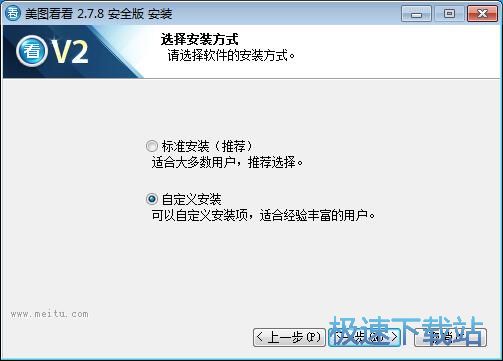
这一步安装向导要我们选择比特精灵的安装组件。其中美图看看主程序是必须安装的,我们可以根据自己的使用需求勾选是否同时安装美图秀秀。选择完成后点击[下一步]继续安装进程;
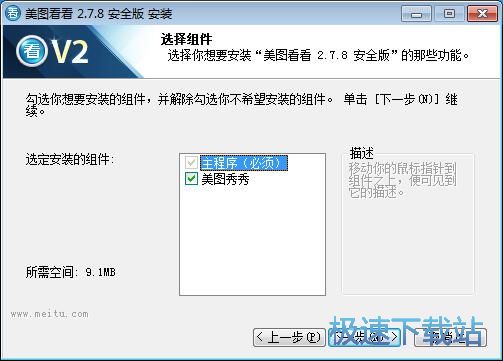
我们要确定美图看看的安装路径,安装向导有提供默认的安装路径C:\Program Files\Meitu。安装美图看看需要9.1MB的磁盘空间。点击[浏览],在文件夹选择窗口中选择好安装路径,点击[确定]就可以修改安装路径了。点击[下一步]继续安装进程。这里还有一个勾选项,询问是否设置hao123为浏览器首页,如果不需要,取消勾选即可。点击[安装]就可以将美图看看安装在电脑上;
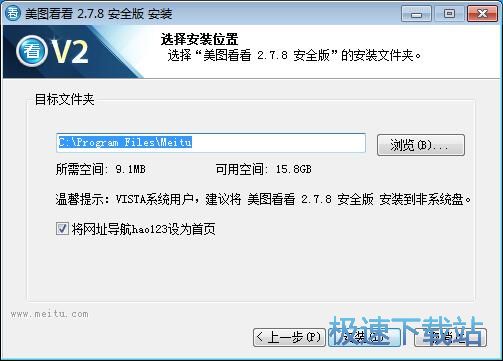
正在安装美图看看,安装程序正在将美图看看的文件安装到指定文件夹中;
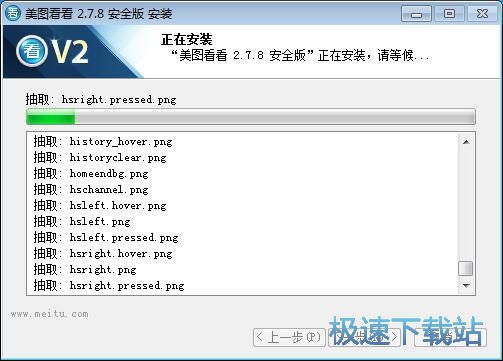
安装完成,安装程序已经成功在您的电脑上安装了美图看看。这时候安装向导会提示美图看看已经安装完成,点击[完成]就可以退出安装向导。这里有一个勾选项,开机自动启动美图看看,如果不需要,取消勾选即可。
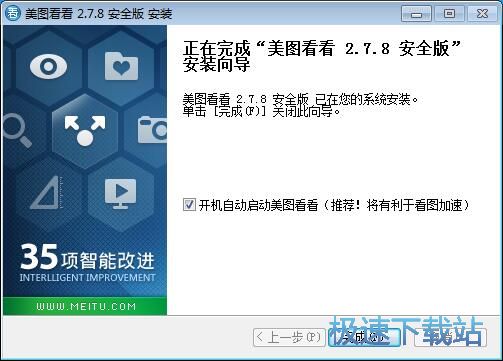
美图看看的安装教程就讲解到这里,希望对你们有帮助,感谢你对极速下载站的支持!